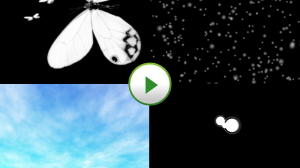- Home
- 画面に複数の動画を同時に出現させる
画面に複数の動画を同時に出現させる
画面に複数の動画を同時に出現させる
動画を2枚だし4枚だしすることができます♪
ビデオレターなどを作成する場合で、一度にみんなを映したいときなど便利です
今回、基本となる4つの動画を表示する方法を説明していきます。
オーバーレイトラックをふやす
オーバーレイトラックを増やし、そこに4枚の動画を入れます。
[トラックマネージャー]をクリック
オーバーレイトラックの数を”4”にする
[OK]をクリック
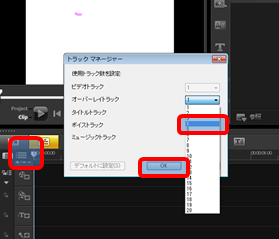
ビデオトラックには黒背景を入れておきます。
[カラー/装飾]をクリックし
カラークリップの中から黒を選んでビデオトラックにドラック&ドロップする
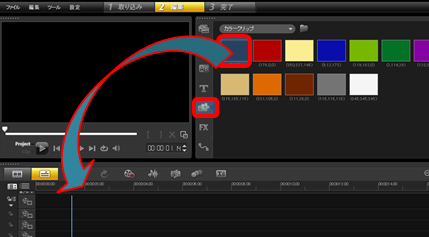
※わかりやすくするために、ここでは、黒背景ではなく、黄色を入れています。
タイムラインウィンドウを一括表示で見やすくしたい場合
[すべての可視トラックを表示]をクリック
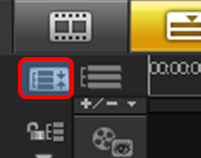
[すべての可視トラックを表示]をクリック
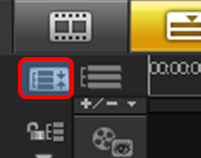
4つ動画を入れていくのですが、1つづつ行きましょう♪
増やしたオーバーレイトラックに1つ動画を入れてください。
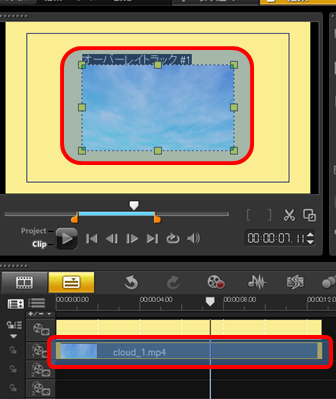
挿入した動画をダブルクリックし
ライブラリウィンドウの[編集][属性]タブの[属性]をクリック
その中にある[グリッドラインを表示]にチェックマークを入れ
[グリッドラインオプション]をクリック
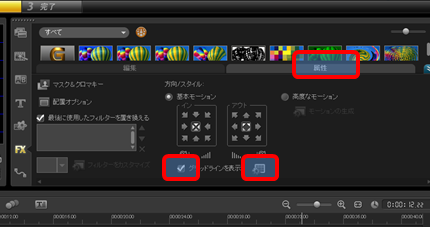
[グリッドラインに合わせる]にチェックマークを入れ、
グリッドサイズを”50”と入力
[OK]をクック

プレビューウィンドウにグリッドラインが4分割されて表示された

プレビューウィンドウで動画をドラック&ドロップで移動させる。
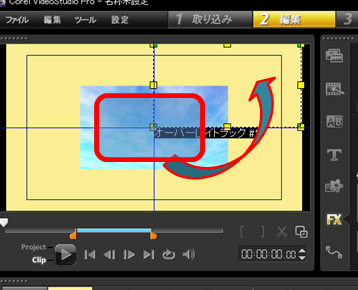
右上に移動された
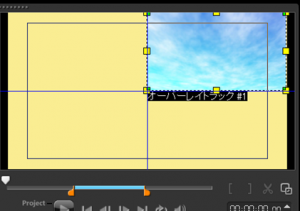
あとは、これを繰り返して4つ配置すれば完成です♪